- Författare Abigail Brown [email protected].
- Public 2023-12-17 07:02.
- Senast ändrad 2025-01-24 12:25.
Det är enkelt och effektivt att bifoga en fil från din dator och skicka den i Gmail. Att skicka flera filer är lika enkelt, och det fungerar med dokument som du inte enkelt kan återskapa i ett e-postmeddelande (som videor, bilder och kalkylblad).
Gmail kan skicka filer upp till 25 MB stora. För större filer, eller om mottagarens e-posttjänst inte tillåter så stora filer, kan du använda en filsändningstjänst istället.
Skicka en filbilaga med Gmail
För att bifoga en fil till ett e-postmeddelande som du skickar från Gmail:
-
Välj Skriv till ett nytt e-postmeddelande eller skapa ett svar på ett meddelande du fått.

Image -
Välj Bifoga filer gem-ikonen i meddelandefönstret. En dialogruta Öppna öppnas.

Image -
Välj filen eller filerna du vill skicka och välj Öppna. Filen eller filerna bifogas e-postmeddelandet.

Image - Välj Bifoga filer gem igen om du vill lägga till fler filer från en annan plats. Skicka e-postmeddelandet när du är redo.
Skicka Google Drive-bilagor i Gmail
Om filen eller filerna du vill skicka i ett Gmail-meddelande är lagrade på Google Drive, har du möjlighet att skicka dem som en bilaga eller skicka en länk.
- Välj Skriv till ett nytt e-postmeddelande eller skapa ett svar på ett meddelande du fått.
-
Välj ikonen Google Drive i meddelandefönstret för att infoga filer med Google Drive. Ett nytt fönster öppnas.

Image -
Välj filen eller filerna du vill skicka och välj hur du vill bifoga dem genom att välja Drive Link eller Bilaga på längst ner i fönstret.
Alla filer som lagras i Google Drive kan skickas som länkar. Endast filer som inte har skapats med Google Dokument, Kalkylark, Presentationer eller Formulär kan skickas som bilagor.

Image -
Välj Infoga. Skicka meddelandet när du är redo.

Image
Lägga till bilagor snabbt genom att dra och släppa
För att lägga till en fil i ett Gmail-meddelande som en bilaga genom att dra och släppa:
- Börja med ett nytt meddelande.
- Leta upp filen eller filerna du vill ladda upp i din filläsare (t.ex. Windows Explorer eller Finder).
- Klicka på filen eller filerna med vänster musknapp och håll knappen intryckt och dra över webbläsarfönstret med e-postmeddelandet du skriver.
-
Dra filen eller filerna till området som lyser upp med meddelandet. Släpp dem här.
Om du inte ser ett sådant område, stöder inte din webbläsare dra-och-släpp-bilagor. Se instruktionerna ovan för att bifoga filer i Gmail.

Image - Släpp musknappen. Filen bifogas meddelandet. Skicka e-postmeddelandet när du är redo.
Ta bort en fil från ett meddelande du skickar
För att avbryta en bilaga som du lagt till i ett meddelande, välj knappen Remove Attachment bredvid den oönskade filen.
Ibland när du lägger till en bilaga, som när du drar en bild till den som just beskrivits, kommer den att placeras i meddelandets brödtext och inte som en bilaga. För att ta bort dessa, välj bara objektet och välj Remove.
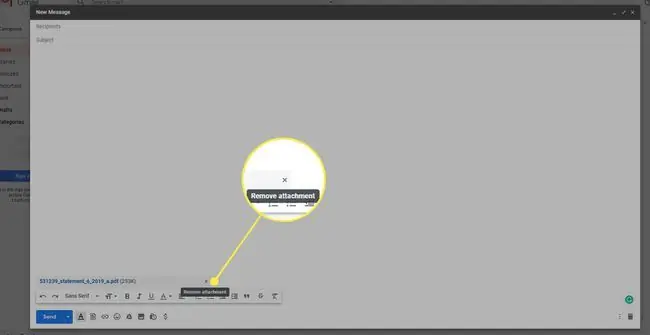
Låt Gmail påminna dig om att bifoga utlovade filer
Om du inkluderar rätt ord i brödtexten i ditt meddelande, till exempel: "vänligen hitta filerna bifogade," Gmail kan påminna dig om att bifoga utlovade filer.






